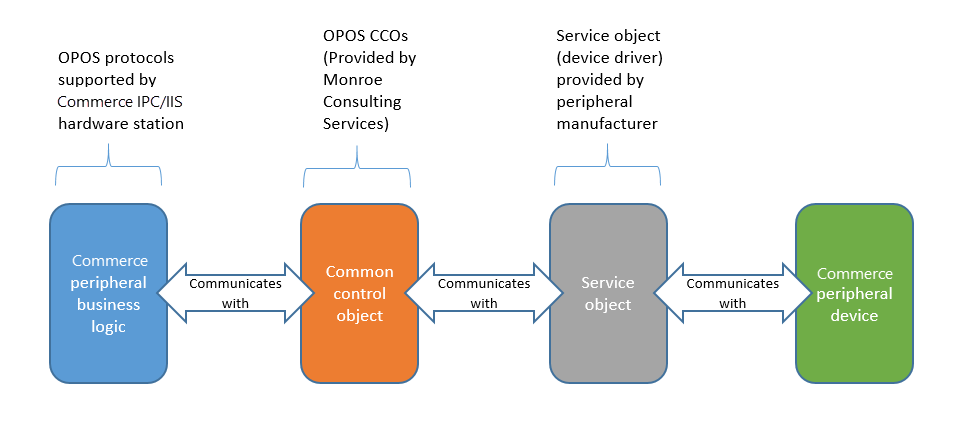周辺機器
この記事では、主要なサービスに関連する概 Microsoft Dynamics 365 Commerce 概要を示します。 周辺機器を販売時点管理 (POS) と接続するさまざまな方法、および POS との接続の管理を担当するコンポーネントについて説明します。
前提条件
10.0.42以降のハードウェア 接続を構成する場合は、トランスポート レイヤー セキュリティ (どちらの場合も) 1.3をサポートするために、次のレジストリ エントリを追加する必要があります。 Dynamics 365 Commerce
- TLS 1.3\Server:Enabled=1
- TLS 1.3\Client:Enabled=1
- TLS 1.2\Server:Enabled=0
- TLS 1.2\Client:Enabled=0
- TLS 1.1\Server:Enabled=0
- TLS 1.1\Client:Enabled=0
- TLS 1.0\Server:Enabled=0
- TLS 1.0\Client:Enabled=0
- SSL 3.0\Server:Enabled=0
- SSL 3.0\Client:Enabled=0
- SSL 2.0\Server:Enabled=0
- SSL 2.0\Client:Enabled=0
Commerceのバージョン10.0.41以前のハードウェア 接続を構成する場合は、次のレジストリ エントリを追加して、GUI 1.2をサポートする必要があります。
- TLS 1.2\Server:Enabled=1
- TLS 1.2\Client:Enabled=1
- TLS 1.1\Server:Enabled=0
- TLS 1.1\Client:Enabled=0
- TLS 1.0\Server:Enabled=0
- TLS 1.0\Client:Enabled=0
- SSL 3.0\Server:Enabled=0
- SSL 3.0\Client:Enabled=0
- SSL 2.0\Server:Enabled=0
- SSL 2.0\Client:Enabled=0
概念
POS レジスター
ナビゲーション: 小売とコマース > チャンネル設定 > POS 設定 > レジスター の順に移動します。 販売時点管理 (POS) レジは、POS の特定のインスタンスの特性を定義するのに使用するエンティティです。 このような特性には、レジスターで使用される周辺機器のハードウェア プロファイルまたは設定、レジスターがマップされている店舗、レジスターにサインインするユーザーの視覚エクスペリエンスがあります。
デバイス
ナビゲーション: 小売とコマース > チャンネル設定 > POS 設定 > デバイス の順に移動します。 デバイスとは、POS レジスターにマップされているデバイスの物理的なインスタンスを表すエンティティです。 デバイスが作成されると、POS レジスターにマップされます。 デバイス エンティティは、POSレジスターが有効になっている場合、使用されるクライアントのタイプ、および特定のデバイスに配置されるアプリケーション パッケージに関する情報を追跡します。
デバイスは、次のアプリケーション タイプにマップすることができます: Retail Modern POS、Retail Cloud POS、Retail Modern POS – Android、Retail Modern POS – iOS。
Modern POS
Modern POS は、Microsoft Windows の POS プログラムです。 これは、Windows 10 および Windows 11 オペレーティング システム (OS) に配置できます。
クラウド POS
クラウド POS は Modern POS プログラムのブラウザ ベースのバージョンで、Web ブラウザでアクセスできます。
iOS 用 Modern POS
iOS 用 Modern POS は iOS ベース バージョンの Modern POS で、iOS デバイスに配置できます。
Android 用 Modern POS
Android 用 Modern POS は Android ベース バージョンの Modern POS で、Android デバイスに配置できます。
POS 周辺機器
POS 周辺機器は、POS 機能用に明示的にサポートされているデバイスです。 これらの周辺機器は、特定のクラスに分けられます。 これらのクラスに関する詳細については、この記事の「デバイス クラス」セクションを参照してください。
ハードウェア ステーション
ナビゲーション: 小売とコマース > チャンネル > 店舗 > すべての店舗 の順に移動します。 店舗を選択して、ハードウェア ステーション クイック タブを選択します。 ハード を使用 設定は、周辺機器ロジックが配置されるインスタンスを定義するために使用されるチャンネル レベルの設定です。 チャンネル レベルのこの設定は、ハードウェア ステーションの特性を決定するのに使用されます。 また、特定の店舗で Modern POS インスタンスに使用するハードウェア ステーションを一覧表示するために使用されます。 ハードウェア ステーションは、Windows 用および Android 用 Modern POS プログラムに組み込まれています。 ハードウェア ステーションは、Microsoft インターネット インフォメーション サービス (IIS) のスタンドアロン プログラムとして別に配置することもできます。 この場合は、ネットワークからアクセスできます。
ハードウェア プロファイル
ナビゲーション: 小売とコマース > チャネル設定 > POS 設定 > POS プロファイル > ハードウェア プロファイル の順に移動します。 ハードウェア プロファイルは、POS レジスター用またはハードウェア ステーション用にコンフィギュレーションされているデバイスのリストです。 ハードウェア プロファイルは、POS レジスターまたはハードウェア ステーションに直接マップできます。
デバイス クラス
POS 周辺機器は、クラスに分けられています。 このセクションでは、Modern POS をサポートするデバイスの概要について説明します。
プリンター
プリンタには、従来型の POS レシート プリンターおよび全ページ プリンタが含まれます。 プリンターは、Retail POS 用オブジェクトのリンクと埋め込み (OPOS) および Microsoft Windows ドライバ インターフェイスを通してサポートされます。 2社は、優先的なレシート プリンターの元の設備メーカー (VM) です。 他のBMSの場合は、拡張子を作成して統合する必要があります。 2 つまでのプリンタを同時に使用できます。 この機能は、現金およびキャリー顧客のレシートをレシート プリンターに印刷するシナリオをサポートします。 情報を多く含む顧客注文は、フル ページ プリンターで印刷されます。 レシート プリンタは、コンピュータに USB で直接接続するか、ネットワークにイーサネットで接続するか、または Bluetooth で接続できます。
スキャナー
最大2つのバーコード スキャナーを同時に使用できます。 この機能は、大規模な品目や重い品目をスキャンするために、よりモバイルであるスキャナーが必要である一方で、標準サイズのほとんどの品目に固定埋め込みスキャナーを使用してチェックアウト時間を短縮するシナリオをサポートします。 スキャナーは、OPOS、Universal Windows Platform (UWP)、またはキーボード ウェッジ インターフェイスでサポートすることができます。 Store Commerce上でスキャン iOS キー入力はキーボードのインターフェイスでのみサポートされています。そのため、Store Commerceで使用するスキャナーでは iOS 、スキャン データを個々のキー操作として送信できます。 スキャナーをコンピューターに接続するために、USB または Bluetooth も使用できます。
MSR
OPOS ドライバを使用して、1 つの USB 磁気ストライプ リーダー (MSR) を設定できます。 電子決済 (EFT) の支払トランザクションにスタンドアロン MSR を使用する場合、MSR は支払コネクタで管理する必要があります。 支払コネクタとは別のスタンドアロン MSR は、顧客ロイヤルティ エントリ、従業員のサインイン、およびギフト カード エントリに使用できます。
キャッシュ ドロワー
ハードウェア プロファイルごとに、2 つのキャッシュ ドロワーをサポートすることができます。 この機能により、レジスターごとに 2 つの有効なシフトを同時に使用することが可能になります。 共有シフトの場合、または複数のモバイル POS デバイスでキャッシュ ドロワーを同時に使用する場合、ハードウェア プロファイルごとに 1 つのキャッシュ ドロワーのみが使用可能です。 キャッシュ ドロワーは、コンピュータに USB で直接接続するか、ネットワークにイーサネットで接続するか、またはレシート プリンターに RJ12 インターフェースで接続できます。 場合によっては、キャッシュ ドロワーは Bluetooth でも接続できます。 2つを選択すると、優先的なキャッシュ ドロワーとして3つを使用できます。 他のBMSの場合は、拡張子を作成して統合する必要があります。
ライン ディスプレイ
ライン ディスプレイは、製品、トランザクションの残高などの必要な情報をトランザクションの間に顧客に示すのに使用されます。 1 つのライン ディスプレイは、OPOS ドライバーを使用して USB でコンピュータに接続できます。
署名キャプチャ
署名の取得デバイスは、OPOS ドライバを使用して USB で直接コンピュータに接続できます。 署名の取得デバイスが設定されている場合、顧客はデバイスに署名するように要求されます。 署名がなされると、承認用にレジ担当者に表示されます。
拡大縮小
スケールは、OPOS ドライバーを使用して USB でコンピュータに接続できます。 「計量」製品とマークされた製品がトランザクションに追加されると、POS は スケールの重量を読み、トランザクションに製品を追加し、スケールから得られる数値を使用します。
PIN パッド
個人 ID 番号 (PIN) パッドは、OPOS でサポートされますが、支払コネクタで管理する必要があります。
二次表示
二次表示が設定された場合、基本情報は 2 番目の Windows ディスプレイに表示されます。 既定では、二次ディスプレイは構成できず、表示されるコンテンツは制限されます。 二次ディスプレイの目的は、独立したソフトウェア ベンダー (ISV) 拡張子をサポートすることです。
支払デバイス
支払デバイスのサポートは、支払コネクタを通して実装されます。 支払デバイスは、他のデバイス クラスが提供する機能の 1 つまたは複数を実行できます。 支払デバイスは、MSR/カード リーダー、ライン ディスプレイ、署名キャプチャ デバイスまたは PIN パッド として機能します。 支払デバイスのサポートは、ハードウェア プロファイルに含まれる他のデバイスのスタンドアロン デバイス サポートとは関係なく実装されています。
サポートされているインターフェース
OPOS
Commerceは、主な周辺機器プラットフォームとしてOPOS業界標準をサポートし、最も範囲の広いデバイスをCommerceと組み合って使用することができます。 OPOS標準は、周辺機器の業界標準の通信プロトコルを確立するNERIA (National Retail Retail ) によって作成されました。 OPOS は、POS標準用 OLE の実装として広く採用されています。 これは 90 年代半ばに作成され、それ以降、数回更新されています。 OPOS は、Windows ベースの POS システムに POS ハードウェアを簡単に統合できるデバイス ドライバ アーキテクチャを提供します。 OPOSは、互換性のある POS ハードウェアとソフトウェアの間の処理通信を制御します。 OPOS コントロールは、2 つ部分から構成されます:
- コントロール オブジェクト – デバイス クラス (ライン ディスプレイなど) のコントロール オブジェクトは、ソフトウェアプログラムにインターフェイスを提供します。 Monroe Consulting Services (www.monroecs.com) は、コモン コントロール オブジェクト (CCO) と呼ばれる標準化された一式の OPOS コントロール オブジェクトを提供します。 CCO は、コマースの POS コンポーネントをテストするのに使用されます。 したがって、このテストにより、CommerceがOPOSを通じてデバイス クラスをサポートする場合、メーカーがOPOS用に構築されたサービス対象を提供している場合、多くのデバイス タイプがサポートされている必要があります。 各デバイス タイプを明示的にテストする必要はありません。
- サービス オブジェクト – サービス オブジェクトはコントロール オブジェクト (CCO) とデバイス間の通信を提供します。 通常、デバイスのサービス オブジェクトはデバイス メーカーによって提供されます。 ただし、場合によっては、製造元のサイトからサービス オブジェクトをダウンロードする必要があるかもしれません。 たとえば、最新のサービス オブジェクトが利用可能かもしれません。 メーカーの Web サイトのアドレスを特定するには、ハードウェアのドキュメントを参照してください。
POS 用 OLE の OPOS での実装をサポートすることで、デバイス メーカーと POS のパブリッシャーが標準を正しく実装している限り、以前に組み合わせテストされていない POS システムとサポート デバイスの組み合わせでも正しく動作することが保証されます。
メモ
OPOS サポートは、OPOS ドライバーがあるすべてのデバイスのサポートを保証するものではありません。 コマースは最初に OPOS によりそのデバイス タイプまたはクラスをサポートする必要があります。 また、サービス オブジェクトが最新バージョンの CCO に対応した最新のものではないかもしれません。 一般に、サービス オブジェクトのクオリティには差異があります。
ウィンドウ
POS レシートの印刷は、OPOS に最適化されています。 OPOSは、Windows経由での印刷よりも迅速に機能します。 したがって、40 列のレシートを高速のトランザクション タイムで印刷する必要のある環境では、OPOS を使用することが最善です。 ほとんどのデバイスでは、OPOSコントロールを使用します。 ただし、一部の OPOS レシート プリンターは Windows ドライバもサポートします。 Windows ドライバを使用する場合、最新のフォントにアクセス可能で、複数のレジスターと 1 つのプリンターをネットワーク化できます。 ただし、Windows ドライバーの使用には短所があります。 短所の例を次に示します。
- Windows ドライバを使用する場会、画像は印刷開始前にレンダリングされます。 したがって、印刷は OPOS コントロールを使用するプリンタより遅くなる傾向があります。
- プリンターを通して接続されているデバイス (「デイジー チェーン」) は 、Windows ドライバーを使用している間、正しく動作しないかもしれません。 たとえば、キャッシュ ドロワーが開かないかもしれず、領収書プリンタが指示通り動かないかもしれません。
- OPOS は、紙切断または伝票印刷などレシート プリンターに特有の広範な変数をサポートします。
- Windows プリンターは、IIS ハードウェア ステーションではサポートされません。
使用している Windows プリンターで OPOS コントロールが使用できる場合、コマースでプリンターを正しく使用できるはずです。
デバイスのプラグ アンド プレイ
プラグ アンド プレイ デバイスがそのデバイス タイプをサポートする Windows OS バージョンに接続された場合、デバイスを使用するためのドライバーは必要はありません。 たとえば、Windows が Bluetooth のスピーカー デバイスを検出すると、OS はそのデバイスが "スピーカー" クラス タイプを持つことを認識します。 追加の設定は必要ありません。
POS 周辺機器の場合、多くの USB デバイスを接続でき、Windows OS はヒューマン インターフェイス デバイス (HID) によって認識されます。 ただし、Windows がデバイスがクラスまたはタイプを指定しないため、そのデバイスの機能を認識することができない場合があります。 Windows 10では、バーコード スキャナーとMSR用のデバイス クラスが追加されています。 したがって、デバイスがこれらのクラスの1つのデバイスとしてWindows 10に自身を申告した場合、Windowsは適切な時にデバイスからのイベントをリッスンします。
Modern POS は MSR およびスキャナーの UWP をサポートします。 したがって、Modern POS がこれらのデバイスの 1 つからの入力に対して準備できている場合、これらのデバイス クラスの 1 つに属するデバイスが接続されると、デバイスは使用できるようになります。 たとえば、プラグインと読み取りバーコード スキャナーがWindows 10コンピューターに組み込まれている場合に、Modern POSにバーコード サインインを構成すると、サインイン ページでバーコード スキャナーが有効になります。 追加の設定は必要ありません。
さらに、キャッシュ ドロワーやレシート プリンター用のクラスなど、Windows に POS 周辺機器のクラスが追加されています。 これらの新しいデバイス クラスの Modern POS でのサポートは保留中です。
メモ
一部の USB デバイスは、USB セレクティブ中断 と呼ばれる Windows 10 パワー管理機能によって応答しなくなるか、または依存しなくなる可能性があります。 複数の周辺機器が応答しなくなる場合は、そのデバイスのセレクティブ中断機能を無効にする必要がある場合があります。 詳細については、仮想エンティティの有効化 を参照してください。
キーボード ウェッジ
キーボード ウェッジのデバイスは、データがキーボードで入力されているかのようにコンピューターにそのデータを送信します。 したがって、既定では、POSで有効なフィールドは、スキャンまたは読み取りしたデータを受信します。 場合によっては、この動作により誤ったタイプのデータが誤ったフィールドにスキャンされることがあります。 たとえば、貸方登録データの入力を目的としたフィールドにバーコードカードがあります。 多くの場合、POSのロジックにより、スキャンまたは読み取りが行うデータがバーコードか読み取りかをカードします。 したがって、データが正しく処理されます。 ただし、デバイスをキーボード デバイスではなくOPOSとして設定すると、データの発生元のデバイスが詳しく知られているため、これらのデバイスのデータの消費方法を詳細に制御できます。 たとえば、バーコード スキャナからのデータが自動的にバーコードとして認識され、キーボードを使用する装置のように、データベース内に関連付けられたレコードが、一般的な文字列検索を使用した場合よりも容易かつ迅速に検出されます。
メモ
POS でキーボード ウェッジ スキャナーを使用する場合は、最後にスキャンした文字の後にキャリッジ リターンまたは入力イベントを送信するようにプログラムする必要があります。 この構成を行わないと、キーボード ウェッジ スキャナーが正しく機能しません。 キャリッジ リターン イベントを追加する方法の詳細については、デバイスの製造元から提供されたドキュメントを参照してください。
デバイス プリンター
"デバイス" タイプのプリンターは、ユーザーがコンピュータで設定されているプリンタを選択することを求めるように設定できます。 "デバイス" タイプのプリンタが構成されている場合、Modern POSで印刷コマンドが表示された場合、一覧からプリンタを選択するように求めるメッセージが表示されます。 この動作は、Windows ドライバーの動作とは異なります。ハードウェア プロファイルの "Windows" プリンター タイプは、プリンターの一覧を表示しません。 代わりに、フィールドに名前付きプリンタを指定する 名前またはフィールド があります。
ネットワーク
ネットワーク対応のキャッシュ ドロワー、レシート プリンター、支払ターミナルは、Windows アプリケーションの Modern POS に組み込まれたプロセス間通信 (IPC) のハードウェア ステーションを経由して直接、あるいは他の Modern POS クライアントの IIS ハードウェア ステーションを経由して、ネットワークで使用できます。
ハードウェア ステーションの配置オプション
専用
Windows 用 および Android 用 Modern POS クライアントには、専用または (組み込み) ハードウェア ステーションが含まれます。 それらのクライアントは、アプリケーションに組み込まれているビジネス ロジックを使用して、周辺機器と直接通信できます。 Android アプリケーションは、ネットワーク デバイスのみをサポートします。 Android 用周辺機器サポートの詳細については、Android と iOS での POS Hybrid アプリの設定 の記事を参照してください。
専用のハードウェア を使用するには、次の手順に従います。
- Modern POS for Windowsまたはアプリケーションアプリケーションを使用するレジスターにハードウェア プロファイルを割 Android します。
- レジスターを使用する店舗に対して"専用" タイプのハードウェアを使用します。
- Modern POSを非振出人モードで開き、 ハードウェアを操作する を使用してハードウェアの機能を有効にします。 専用のハードウェア 接続は既定で有効になっています。
- Modern POS からサインアウトします。 その後、再度サインインしてシフトを開きます。 ハードウェア プロファイルで構成された周辺機器を使用できる機能が提供されます。
メモ
レコード タイプ 専用 の 1 台のハードウェア ステーションのみが必要です。 レコードにハードウェア プロファイルや EFT 値を設定しません; 値は POS レジスター フォームで設定されます。
共有済み
"IIS" ハードウェア ステーションと呼ばれることもありますが、“IIS” とは POS アプリケーションが Microsoft インターネット インフォメーション サービス経由でハードウェア ステーションに接続することを意味します。 POS アプリケーションは、デバイスが接続されているコンピュータで実行される Web サービスを介して IIS ハードウェア ステーションに接続します。 ハードウェア ステーションが使用されると、ハードウェア ステーションに接続されている周辺機器は、IIS ハードウェア ステーションと同じネットワークにつながるどの POS レジスターでも使用できます。 Windows および Android 用 Modern POS のみに周辺機器サポートが組み込まれているため、他のすべての Modern POS アプリケーションは、ハードウェア プロファイルでコンフィギュレーションされた POS 周辺機器と通信するために IIS ハードウェア ステーションを使用する必要があります。 したがって、IIS ハードウェア ステーションの各インスタンスは、Web サービスおよびデバイスと通信するアプリケーションを実行するコンピュータが必要です。
共有ハードウェア ステーションを使用して、複数の販売時点管理クライアントが周辺機器を共有したり、単一の販売時点管理に対してコミットされたセットまたは周辺機器を管理できます。
ハードウェア ステーションを使用して複数の POS クライアント間で周辺機器の共有をサポートする場合は、キャッシュ ドロワー、レシート プリンター、および支払ターミナルのみを使用する必要があります。 スタンドアロンのバーコード スキャナー接続MSRs、ライン ディスプレイ、スケール、または他のデバイスを直接接続することはできません。 そうしないと、複数のPOSデバイスがそれらの周辺機器を同時に要求しようとする場合に競合が発生します。 サポートされているデバイス用の競合は、以下のように管理されています。
- キャッシュ ドロワー – キャッシュ ドロワーはデバイスに送信されるイベントによって開きます。 キャッシュ ドロワーがキャッシュ ドロワーがすでに開いている状態で呼び出された場合、問題が発生します。 共有ハードウェア ステーション構成で使用されているキャッシュ ドロワーの場合、ハードウェア プロファイルで共有と設定されている必要があります。 この設定は、POS が [open] コマンドを送信する時に、キャッシュ ドロワーがすでに開いているかどうかの確認をすることを防ぎます。
- レシート プリンター – 2つのレシート印刷コマンドがハードウェア ステーションに同時に送信されると、デバイスによってはどちらかのコマンドが失われてしまうことがあります。 デバイスによっては、この問題を防ぐための内部メモリまたはプールがあります。 印刷コマンドが正常に終了しない場合、レジ担当者はエラー メッセージを受信し、POS から印刷コマンドを再試行できます。
- 支払ターミナル – レジ担当者が既に使用中の支払ターミナルに支払/入金のトランザクションを送信しようとした場合、ターミナルが使用中であり後でもう一度試すようにレジ担当者に求めるメッセージがレジ担当者に通知されます。 通常、レジ係は、ターミナルが既に使用されているのを確認し、他のトランザクションが完了するまで待って、もう一度支払/入金を行う必要があります。
将来のリリースでは、サポートされていないデバイスが共有ハードウェア ステーションにマップされているハードウェア プロファイルで設定されているかどうかを検証する予定です。 サポート対象外のデバイスが検出された場合、ユーザーは、共有のハードウェア接続に対してデバイスの接続がサポートされていないというメッセージを受け取ります。 共有ハードウェア ステーションの場合、支払/入金での選択 オプションは、レジスター レベルで はい と設定されます。 これにより、POS のトランザクションで支払/入金が選択された場合、POS ユーザーはハードウェア ステーションを選択するように求められます。 ハードウェア ステーションが支払/入金時にのみ選択された場合、ハードウェア ステーションの選択はモバイルのシナリオの POS ワークフローに直接追加されます。 付加的なメリットとして、共有シナリオの場合には支払ターミナルのライン ディスプレイは使用されません。 支払ターミナルがライン ディスプレイとして使用されると、トランザクションが完了するまでそのターミナルの他のユーザーの使用がブロックされる場合があります。 モバイルのシナリオでは、ラインはトランザクションに長期に渡って追加されることがあります。 したがって、デバイスの最適な使用を保証するために 支払/入金での選択 オプションが必要です。
ネットワーク周辺機器
ハードウェア プロファイルのデバイスのネットワーク指定は、キャッシュ ドロワー、レシート プリンター、支払ターミナルのネットワーク経由での接続を有効にします。
Windows 用の Modern POS
ネットワーク周辺機器の IP アドレスは、2 箇所で指定できます。 Modern POS の Windows クライアントが一式のネットワーク周辺機器を使用している場合、レジスタ自体のアクション ペインの IP コンフィギュレーション オプションを使用してこれらのデバイスの IP アドレスを設定する必要があります。 POSレジスター間で共有されるネットワーク デバイスの場合、ネットワーク デバイスが割り当てられているハードウェア プロファイルは、共有ハードウェアを使用して直接マップできます。 IP アドレスを割り当てるには、店舗ページでハードウェア ステーションを選択し、ハードウェア ステーション セクションの IP コンフィギュレーション オプションを使用し、そのハードウェア ステーションに割り当てられているネットワーク デバイスを指定します。 ネットワーク デバイスのみを使用するハードウェア ステーションの場合、ハードウェア ステーション自体を配置する必要はありません。 この場合、店舗内の場所に従ってネットワーク対応可能なデバイスを概念的にグループ化するためにのみ、ハードウェア ステーションが必要となります。
クラウド POS および iOS 用 Modern POS
物理的に接続されている周辺機器およびネットワーク対応可能な周辺機器の駆動ロジックは、ハードウェア ステーションに含まれています。 したがって Windows および Android 用以外の Modern POS クライアントの場合、周辺機器がハードウェア ステーションに物理的に接続されているかネットワークに対応しているかに関係なく、POS とそれらの周辺機器との通信を可能にするためには、IIS ハードウェア ステーションを配置し有効化する必要があります。
設定およびコンフィギュレーション
ハードウェア ステーションのインストール
IIS ハードウェア ステーションをインストールする方法のガイダンスについては、Retail ハードウェア ステーションのコンフィギュレーションとインストール を参照してください。
Windows 用 Modern POS の設定とコンフィギュレーション
詳細については、「Configure 、インストール、およびModern POS (MPOS)ライセンス認証の有効化」を参照。
Android と iOS 用 Modern POS の設定とコンフィギュレーション
詳細については、Android と iOS での POS Hybrid アプリの設定 を参照してください。
OPOS デバイスの設定とコンフィギュレーション
OPOSコンポーネントの詳細については、「サポート を参照してください。 通常、OPOS ドライバーはデバイス メーカーから提供されます。 OPOS デバイス ドライバをインストールすると、Windows レジストリの以下のどこか 1 つの場所にキーを追加します:
- 32 ビット システム: HKEY‑LOCAL‑MACHINE\SOFTWARE\OLEforRetail\ServiceOPOS
- 64 ビット システム: HKEYLOCALMACHINE\SOFTWARE\WOW6432Node\OLEforRetail\ServiceOPOS
ServiceOPOS レジストリ内では、設定されているデバイスは OPOS デバイス クラスに従って編成されます。 複数のデバイス ドライバが保存されます。
Commerce Version 10.0.41以降を実行する際に、不要なOPENおよび 閉じるOPOS操作を最小限にすることでPOSの接続エラーの可能性を減らすために、Commerce Headquartersのハードウェア プロファイル デバイスに対して 接続を開く 設定を有効にできます。
Commerce Headquarters を開く を有効にするには、次の追従するを実行します。
- 本社で、 Retail and Commerce > Pos Setup > POSセットアップ > POSプロファイル > へ移動します。
- 左ウィンドウでハードウェア 選択選択します。
- POSハードウェア プロファイル フォームの Printer FastTab)で、 Keep接続を開く オプション Yes。
- 1090 スケジュール ジョブを実行して、更新されたハードウェア プロファイルを店舗に同期します。
メモ
OPOSプリンター、キャッシュ ドロワー、およびライン ディスプレイ デバイス専用のハードウェア プロファイルでのみこのコンフィギュレーションを使用します。
ハードウェア ステーションのタイプによりサポートされるシナリオ
クライアント サポート – IPC ハードウェア ステーション対 IIS ハードウェア ステーション
次の表に、サポートされるトポロジや配置シナリオを示しています。
| クライアント | IPC ハードウェア ステーション | IIS ハードウェア ステーション |
|---|---|---|
| Windows アプリケーション | はい | はい |
| クラウド POS | いいえ | はい |
| Android | はい | はい |
| iOS | いいえ | はい |
ネットワーク周辺機器
ネットワーク周辺機器は、Windows および Android アプリケーション用 Modern POSに組み込まれたハードウェア ステーションを通じて直接サポートすることができます。 他のすべてのクライアントの場合、IIS ハードウェア ステーションを配置する必要があります。
| クライアント | IPC ハードウェア ステーション | IIS ハードウェア ステーション |
|---|---|---|
| Windows アプリケーション | はい | はい |
| クラウド POS | いいえ | はい |
| Android | はい | はい |
| iOS | いいえ | はい |
ハードウェア ステーションのタイプによりサポートされるデバイス タイプ
IPC (組み込み) ハードウェア ステーションを含む Windows 用 Modern POS
| サポートされているデバイス クラス | サポートされているインターフェース |
|---|---|
| プリンター |
|
| プリンター 2 |
|
| ライン ディスプレイ | OPOS 注: Enable Keep Connection Open 不要なOPOS操作および 閉じるOPOS操作を最小限にし、接続エラーが発生する可能性を減らします。 |
| デュアル ディスプレイ | Windows ドライバー |
| MSR |
|
| ドロワー |
|
| ドロワー 2 |
|
| スキャナー |
|
| スキャナー 2 |
|
| スケール | OPOS |
| PIN パッド | OPOS (サポートは、支払コネクタのカスタマイズによって提供されます)。 |
| 署名キャプチャ | OPOS |
| 支払ターミナル |
|
確定済み "共有" IIS ハードウェア ステーションを持つすべての Modern POS クライアント
メモ
IIS ハードウェア ステーションが "確定済み" である場合、POS クライアントとハードウェア ステーション間には 1 対 1 の関係があります。
| サポートされているデバイス クラス | サポートされているインターフェース |
|---|---|
| プリンター |
|
| プリンター 2 |
|
| ライン ディスプレイ | OPOS |
| MSR | OPOS |
| ドロワー |
|
| ドロワー 2 |
|
| スキャナー | OPOS |
| スキャナー 2 | OPOS |
| スケール | OPOS |
| PIN パッド | OPOS (サポートは、支払コネクタのカスタマイズによって提供されます)。 |
| Sig. キャプチャ | OPOS |
| 支払ターミナル |
|
IIS ハードウェア ステーションを共有するすべての Modern POS クライアント
メモ
IIS ハードウェア ステーションが「共有」の場合、複数のデバイスがハードウェア ステーションを同時に使用できます。 このシナリオでは、次の表に示すデバイスのみを使用する必要があります。 バーコード スキャナー共有MSRsなど、ここに記載されていないデバイスを複数のデバイスで作成しようとする場合、複数のデバイスで同一の周辺機器を要求しようとする場合にエラーが発生します。 将来、そのようなコンフィギュレーションは明示的に禁止されます。
| サポートされているデバイス クラス | サポートされているインターフェース |
|---|---|
| プリンター |
|
| プリンター 2 |
|
| ドロワー |
|
| ドロワー 2 |
|
| 支払ターミナル |
|
サポートされるシナリオのコンフィギュレーション
ハードウェア プロファイルの作成方法の詳細については、販売時点管理 (POS) への周辺機器の接続 を参照してください。
IPC (組み込み) ハードウェア ステーションを含む Windows 用 Modern POS
このコンフィギュレーションは、従来の固定 POS レジスターの最も一般的なコンフィギュレーションです。 このシナリオでは、ハードウェア プロファイルの情報は、レジスタ自体に直接マップされます。 EFT ターミナル番号も、レジスタ自体に設定する必要があります。 このコンフィギュレーションを設定するには、次の手順に従います。
すべての必須の周辺機器が設定されたハードウェア プロファイルを作成します。
POS レジスターにハードウェア プロファイルをマップします。
POSレジスターを使用する店舗 および タイプのハードウェア を使用するオブジェクトを作成します。 説明がオプションです。
メモ
ハードウェア ステーションに他のプロパティを設定する必要はありません。 ハードウェア プロファイルなど他の必須情報はすべて、レジスタ自体から取得されます。
Retail とコマース > Retail とコマース IT > 配送スケジュールの順に移動します。
店舗に新しいハードウェア プロファイルを同期させるため、1090 配分スケジュールを選択します。 POS に変更を同期させるため、今すぐ実行 を選択します。
店舗に新しいハードウェア ステーションを同期させるため、1040 配分スケジュールを選択します。 POS に変更を同期させるため、今すぐ実行 を選択します。
Windows 用 Modern POS をインストールして有効化します。
Windows 用 Modern POS を起動し、接続されている周辺機器の使用を開始します。
IPC (組み込み) ハードウェア ステーションを含む Android 用 Modern POS
10.0.8 の新機能 - DK ポートを介してそれらのプリンターに接続された Epson ネットワーク プリンターとキャッシュ ドロワーが、Android アプリ用 Modern POS でサポートされるようになりました。 詳細については、Android と iOS での POS Hybrid アプリの設定 の記事を参照してください。
確定済み共有 IIS ハードウェア ステーションを持つすべての Modern POS クライアント
1 つの POS レジスター専用で使用されているハードウェア ステーションを持つすべての Modern POS クライアントに、このコンフィギュレーションは使用できます。 このコンフィギュレーションを設定するには、次の手順に従います。
すべての必須の周辺機器が設定されたハードウェア プロファイルを作成します。
POSレジスターを使用する店舗 および タイプのハードウェア を使用するオブジェクトを作成します。
専用のハードウェア ステーションで、次のプロパティを設定します:
[ホスト 名] : ハードウェア 接続コマンドが実行されるホスト コンピュータの名前。
メモ
クラウド POS の場合、クラウド POS が実行されているローカル コンピュータの特定は localhost の使用で解決できます。 ただし、クラウド POS とハードウェア ステーションのペアリングに必要な証明書は、コンピュータ名が「Localhost」となっている必要があります。 問題を回避するには、必要に応じて、店舗の各専用ハードウェア ステーションのインスタンス一覧をリストすることをお勧めします。 各ハードウェア ステーション毎に、ハードウェア ステーションが配置される特定のコンピュータ名がホスト名となる必要があります。
ポート – ハードウェア ステーションが Modern POS クライアントとの通信に使用するポート。
ハードウェア プロファイル : ハードウェア プロファイラこのハードウェア プロファイル自体にハードウェア プロファイルを用意しない場合は、レジスターに割り当てられているハードウェア プロファイルが使用されます。
EFT POS の数 – EFT 認証の送信に使用する EFT ターミナル ID。 この ID は、クレジット カード プロセッサによって提供されます。
パッケージ名 – ハードウェア ステーションの配置に使用するハードウェア ステーション パッケージ。
Retail とコマース > Retail とコマース IT > 配送スケジュールの順に移動します。
店舗に新しいハードウェア プロファイルを同期させるため、1090 配分スケジュールを選択します。 POS に変更を同期させるため、今すぐ実行 を選択します。
店舗に新しいハードウェア ステーションを同期させるため、1040 配分スケジュールを選択します。 POS に変更を同期させるため、今すぐ実行 を選択します。
ハードウェア ステーションをインストールします。 ハードウェア ステーションをインストールする方法の詳細については、Retail ハードウェア ステーションのコンフィギュレーションとインストール を参照してください。
Modern POS をインストールして有効化します。 Modern POS をインストールする方法の詳細については、Modern POS (MPOS) のコンフィギュレーション、インストールおよび有効化を参照してください。
Modern POSにログインし、不選択 操作を実行します。
ハードウェア ステーションの管理操作を開始します。
管理を選択します。
ハードウェア ステーションの管理ページで、ハードウェア ステーションを起動するオプションを設定します。
使用するハードウェア ステーションを選択し、ペア を選択します。
ハードウェア ステーションのペアリングが終わった後、閉じる を選択します。
ハードウェア ステータスの選択ページで、最後に選択されたハードウェア ステーションを選択して有効にします。
共有 IIS ハードウェア ステーションを持つすべての Modern POS クライアント
このコンフィギュレーションは、他のデバイスとハードウェア ステーションを共有するすべての Modern POS クライアントで使用できます。 このコンフィギュレーションを設定するには、次の手順に従います。
必須の周辺機器が設定されたハードウェア プロファイルを作成します。
POSレジスターを使用する店舗 共有 タイプのハードウェア を作成します。
共有のハードウェア ステーションで、次のプロパティを設定します:
- [ホスト 名] : ハードウェア 接続コマンドが実行されるホスト コンピュータの名前。
- [説明 /&]: ハードウェアのデザインを識別するのに役立つテキスト オブジェクト または店舗 同じ場所。
- ポート – ハードウェア ステーションが Modern POS クライアントとの通信に使用するポート。
- ハードウェア プロファイル – 共有ハードウェア ステーションの場合、各ハードウェア ステーションにハードウェア プロファイルが必要です。 ハードウェア プロファイルはハードウェア ステーション間で共有できます。しかし、各ハードウェア ステーションにマップされている必要があります。 また、複数のデバイスが同じ共有ハードウェア ステーションを使用する場合、共有シフトの使用をお勧めします。 共有シフトの設定には、Retail とコマース > チャネル設定 > POS 設定 > POS プロファイル > ハードウェア プロファイル をクリックします。 個々の共有ハードウェア プロファイルでキャッシュ ドロワーを選択し、共有シフト ドロワー オプションを はい に設定します。
- EFT POS の数 – EFT 認証の送信に使用する EFT ターミナル ID。 この ID は、クレジット カード プロセッサによって提供されます。
- パッケージ名 – ハードウェア ステーションの配置に使用するハードウェア ステーション パッケージ。
店舗に必要な各追加ハードウェア ステーションについて、手順 2 と 3 を繰り返します。
Retail とコマース > Retail とコマース IT > 配送スケジュールの順に移動します。
店舗に新しいハードウェア プロファイルを同期させるため、1090 配分スケジュールを選択します。 POS に変更を同期させるため、今すぐ実行 を選択します。
店舗に新しいハードウェア ステーションを同期させるため、1040 配分スケジュールを選択します。 POS に変更を同期させるため、今すぐ実行 を選択します。
手順 2 と 3 で設定したハードウェア ステーションを、各ホスト コンピューターにインストールします。 ハードウェア ステーションをインストールする方法の詳細については、Retail ハードウェア ステーションのコンフィギュレーションとインストール を参照してください。
Modern POS をインストールして有効化します。 Modern POS をインストールする方法の詳細については、Modern POS (MPOS) のコンフィギュレーション、インストールおよび有効化を参照してください。
Modern POSにログインし、不選択 操作を実行します。
ハードウェア ステーションの管理操作を開始します。
管理を選択します。
ハードウェア ステーションの管理ページで、ハードウェア ステーションを起動するオプションを設定します。
使用するハードウェア ステーションを選択し、ペア を選択します。
Modern POS手順使用するハードウェア 一部のハードウェア に対して14. を繰り返します。
すべての必要なハードウェア ステーションのペアリングが終了したら、閉じる を選択します。
ハードウェア ステータスの選択ページで、最後に選択されたハードウェア ステーションを選択して有効にします。
メモ
デバイスが異なるハードウェア ステーションをしばしば使用する場合、支払/入金プロセスを開始するときにレジ担当者がハードウェア ステーションを選択するよう促すようにように Modern POS を設定することをお勧めします。 小売りとコマース> チャンネル設定 > POS 設定 > レジスター の順に移動します。 レジスターを選択し、支払/入金での選択 オプションを はい に設定します。 チャンネル データベースへの同期変更に、1090 配送スケジュールを使用します。
拡張性
ハードウェア障害の拡張機能のシナリオについては、POS を新たなハードウェア デバイスと統合し、拡張機能インストーラーを生成するを参照してください。
セキュリティ
現在のセキュリティ基準によると、運用環境で次の設定をする必要があります。
ハードウェア ステーションのインストーラー
ハードウェア インストール プログラムは、セルフサービスを使用して、インストールの一部として次のレジストリ編集を自動的に行います。
- Secure Sockets Layer (SSL) は無効にする必要があります。
- Transport Layer Security (TLS) version 1.3 (または現行最新バージョン) のみを有効にして使用する必要があります。
SSL および TLS
既定では、SSLと、COMMERCe Version 10.0.42以降では、SSLと、すべてのバージョンのSSLが無効になります (「COMMERCE Version 1.3」以降)。 Commerceのバージョンが10.0.41以前の場合は、代わりに、
これらを値の編集または有効化するには、次の手順に従います。
選択 + Rキーを押してaを開きます [ 実行] ウィンドウ。
[開く ] フィールド "Regedit" と入力し、次に"選択 OK。
"ユーザー アカウント " ダイアログ ログ 表示される場合は、「Yes」と選択 入力。
Registry Editor windregistryエディタ HKEY_LOCAL_MACHINE\System\CurrentControlSet\SecurityProHKEY_LOCAL_MACHINE\SWIND\Protocols"に移動します。
COMMERCEバージョン10.0.42以降では、次のキーが自動的に入力され、何の場合も、何の値でも高い値を入力できます。この場合、何のキーも入力すると、何も入力されません。
- TLS 1.3\Server:Enabled=1
- TLS 1.3\Client:Enabled=1
- TLS 1.2\Server:Enabled=0
- TLS 1.2\Client:Enabled=0
- TLS 1.1\Server:Enabled=0
- TLS 1.1\Client:Enabled=0
- TLS 1.0\Server:Enabled=0
- TLS 1.0\Client:Enabled=0
- SSL 3.0\Server:Enabled=0
- SSL 3.0\Client:Enabled=0
- SSL 2.0\Server:Enabled=0
- SSL 2.0\Client:Enabled=0
COMMERCEバージョン10.0.41以前では、次のキーが自動的に入力され、このキーを有効にできるのは、
- TLS 1.2\Server:Enabled=1
- TLS 1.2\Client:Enabled=1
- TLS 1.1\Server:Enabled=0
- TLS 1.1\Client:Enabled=0
- TLS 1.0\Server:Enabled=0
- TLS 1.0\Client:Enabled=0
- SSL 3.0\Server:Enabled=0
- SSL 3.0\Client:Enabled=0
- SSL 2.0\Server:Enabled=0
- SSL 2.0\Client:Enabled=0
知られている特定の理由で必要とされない限り、追加のネットワーク ポートを開かないでください。
クロスオリジンのリソース共有を無効にし、許可され承認されたオリジンを指定する必要があります。
ハードウェア の接続を変更するコンピュータで使用される証明書を取得するには、信頼済の証明機関のみを使用する必要があります。
メモ
IIS と Payment Card Industry (PCI) 要件のセキュリティ ガイドラインを確認することが非常に重要です。
周辺機器シミュレーター
詳細については、コマースの周辺機器シミュレーターを参照してください。
マイクロソフトでテストされた周辺機器
IPC (組み込み) ハードウェア ステーション
次の周辺機器は、Windows 用 Modern POS に組み込まれた IPC ハードウェア ステーションを使用してテストされています。
プリンター
| メーカー | モデル | インターフェイス | 備考 |
|---|---|---|---|
| Epson | TM-T88V | OPOS | |
| Epson | TM-T88IV | OPOS | |
| Epson | TM-T88VI | OPOS | |
| HP | H300 | OPOS | パワード USB |
| 星 | TSP650II | カスタム | ネットワーク経由で接続 |
| Star | mPOP | OPOS | Bluetooth 経由で接続 |
| 東芝 | HSP100 | OPOS | |
| 東芝 | HSP150 | OPOS |
メモ
Star TSP 100 プリンターは、組み込みハードウェア ステーションに対してサポートされていません。 組み込みのハードウェア ステーションでは 64 ビット プロセスを使用しますが、既存の Star TP 100 ドライバーと互換性がありません。
バーコード スキャナー
| メーカー | モデル | インターフェイス | コメント |
|---|---|---|---|
| Datalogic | Magellan 8400 | OPOS | |
| ハネウェル | 1900 | UWP | |
| HP 統合済 | E1L07AA | OPOS | |
| 記号 | LS2208 | OPOS |
支払端末および PIN パッド
Dynamics 365 Commerce は、支払サービス用に Adyen と統合する既成のソリューションを提供します。 Adyen 用 Dynamics 365 Payment Connector は、デバイスに依存しない Adyen Payment Terminal アプリケーション プログラミング インターフェイス (API) を使用し、この API がサポートしているすべての支払ターミナルに対応できます。 サポート対象の支払端末の完全な一覧については、Adyen POS 端末を参照してください。
カスタム コネクタを作成することにより、他の支払プロバイダーを Dynamics 365 Commerce と併用することもできます。 支払プロバイダーでサポートされている支払ターミナルは、いつでも使用 Dynamics 365 Commerce。 同様に Dynamics 365 Commerce は、POS に対するローカル IP、クラウド API、直接接続 (たとえば、KM 経由) など、支払プロバイダーによってサポートされている支払デバイスの統合モデルを許可します。 詳細については、支払ターミナルのためのエンド・ツー・エンドの支払統合を作成する を参照してください。
キャッシュ ドロワー
| メーカー | モデル | インターフェイス | コメント |
|---|---|---|---|
| Star | mPOP | OPOS | Bluetooth 経由で接続 |
| APG | Atwood | ユーザー設定 | ネットワーク経由で接続 |
| Star | SMD2-1317 | OPOS | |
| HP | QT457AA | OPOS | |
| Epson | ユーザー設定 | DK ポート経由でネットワーク Epson プリンターに接続 |
ライン ディスプレイ
| メーカー | モデル | インターフェイス | コメント |
|---|---|---|---|
| Epson | DM-D110 | OPOS | |
| HP | T シリーズ | OPOS |
署名キャプチャ
| メーカー | モデル | インターフェイス | コメント |
|---|---|---|---|
| Scriptel | ST1550 | OPOS |
スケール
| メーカー | モデル | インターフェイス | コメント |
|---|---|---|---|
| Datalogic | Magellan 8400 | OPOS |
MSR
| メーカー | モデル | インターフェイス | コメント |
|---|---|---|---|
| Magtek | 21073075 | UWP | |
| Magtek | 21073062 | OPOS | |
| HP | IDRA-334133 | OPOS |
専用 IIS ハードウェア ステーション
次の周辺機器は、専用 (共有ではない) IIS ハードウェア ステーションを使用して、Windows 用 Modern POS およびクラウド POS とともにテストされています。
プリンター
| メーカー | モデル | インターフェイス | コメント |
|---|---|---|---|
| Epson | TM-T88V | OPOS | |
| Epson | TM-T88IV | OPOS | |
| HP | H300 | OPOS | Powered USB |
| Star | TSP650II | カスタム | ネットワーク経由で接続 |
| Star | mPOP | OPOS | Bluetooth 経由で接続 |
| 東芝 | HSP100 | OPOS | |
| 東芝 | HSP150 | OPOS |
バーコード スキャナー
| メーカー | モデル | インターフェイス | コメント |
|---|---|---|---|
| Datalogic | Magellan 8400 | OPOS | |
| HP 統合済 | E1L07AA | OPOS | |
| 記号 | LS2208 | OPOS |
支払端末および PIN パッド
Dynamics 365 Commerce は、支払サービス用に Adyen と統合する既成のソリューションを提供します。 Adyen 用 Dynamics 365 Payment Connector は、デバイスに依存しない Adyen Payment Terminal API を使用し、この API がサポートしているすべての支払ターミナルに対応できます。 サポート対象の支払端末の完全な一覧については、Adyen POS 端末を参照してください。
カスタム コネクタを作成することにより、他の支払プロバイダーを Dynamics 365 Commerce と併用することもできます。 支払プロバイダーでサポートされている支払ターミナルは、いつでも使用 Dynamics 365 Commerce。 同様に Dynamics 365 Commerce POSへのローカルIP、クラウドAPI、直接接続 (たとえば、POS経由) など、支払プロバイダーによってサポートされている任意の支払デバイス統合モデルに対して許可されます。 詳細については、支払ターミナルのためのエンド・ツー・エンドの支払統合を作成する を参照してください。
キャッシュ ドロワー
| メーカー | モデル | インターフェイス | コメント |
|---|---|---|---|
| APG | Atwood | ユーザー設定 | ネットワーク経由で接続 |
| Star | SMD2-1317 | OPOS | |
| HP | QT457AA | OPOS | |
| Epson | ユーザー設定 | DK ポート経由でネットワーク Epson プリンターに接続 |
ライン ディスプレイ
| メーカー | モデル | インターフェイス | 備考 |
|---|---|---|---|
| HP 統合済 | G6U79AA | OPOS | |
| Epson | M58DC | OPOS |
署名キャプチャ
| メーカー | モデル | インターフェイス | コメント |
|---|---|---|---|
| Scriptel | ST1550 | OPOS |
スケール
| メーカー | モデル | インターフェイス | コメント |
|---|---|---|---|
| Datalogic | Magellan 8400 | OPOS |
MSR
| メーカー | モデル | インターフェイス | コメント |
|---|---|---|---|
| Magtek | 21073075 | UWP | |
| Magtek | 21073062 | OPOS | |
| HP | IDRA-334133 | OPOS |
共有 IIS ハードウェア ステーション
次の周辺機器は、共有 IIS ハードウェア ステーションを使用して、Windows 用 Modern POS およびクラウド POS とともにテストされています。
メモ
プリンター、支払ターミナル、キャッシュ ドロワーのみサポートされます。
プリンター
| メーカー | モデル | インターフェイス | コメント |
|---|---|---|---|
| Epson | TM-T88V | OPOS | |
| Epson | TM-T88IV | OPOS | |
| HP | H300 | OPOS | Powered USB |
| Star | mPOP | OPOS | Bluetooth 経由で接続 |
| 東芝 | HSP100 | OPOS | |
| 東芝 | HSP150 | OPOS |
支払ターミナル
Dynamics 365 Commerce は、支払サービス用に Adyen と統合する既成のソリューションを提供します。 Adyen 用 Dynamics 365 Payment Connector は、デバイスに依存しない Adyen Payment Terminal API を使用し、この API がサポートしているすべての支払ターミナルに対応できます。 サポート対象の支払端末の完全な一覧については、Adyen POS 端末を参照してください。
カスタム コネクタを作成することにより、他の支払プロバイダーを Dynamics 365 Commerce と併用することもできます。 支払プロバイダーでサポートされている支払ターミナルは、いつでも使用 Dynamics 365 Commerce。 同様に Dynamics 365 Commerce POSへのローカルIP、クラウドAPI、直接接続 (たとえば、POS経由) など、支払プロバイダーによってサポートされている任意の支払デバイス統合モデルに対して許可されます。 詳細については、支払ターミナルのためのエンド・ツー・エンドの支払統合を作成する を参照してください。
キャッシュ ドロワー
| メーカー | モデル | インターフェイス | コメント |
|---|---|---|---|
| APG | Atwood | ユーザー設定 | ネットワーク経由で接続 |
| Star | SMD2-1317 | OPOS | |
| HP | QT457AA | OPOS | |
| Epson | ユーザー設定 | DK ポート経由でネットワーク Epson プリンターに接続 |
トラブルシューティング
Modern POS は、選択リストにあるハードウェア ステーションを検出できますが、ペアリングを完了することはできません
ソリューション: 以下の潜在的障害ポイントを確認してください:
- Modern POS を実行しているコンピュータは、ハードウェア ステーションを実行しているコンピュータで使用される証明書を信頼します。
- この設定を確認するには、Web ブラウザーで次の URL にアクセスします: https://<Computer Name>:<Port Number>/HardwareStation/ping。
- この URL は ping を使用してコンピュータにアクセスできるかどうかを確認し、ブラウザは証明書が信頼できるかどうかを示します。 (たとえば、Microsoft Edge ではカギのシンボルがアドレス バーに表示されます。このアイコンをクリックすると、Microsoft Edge は証明書が現在信頼されているかどうかを確認します。表示される証明書の詳細を見ることで、ローカル コンピュータに証明書をインストールできます)。
- ハードウェア接続を実行するコンピュータでは、ハードウェア 接続で使用されるポートがファイアウォールで開きます。
- ハードウェア ステーションのインストールの最後に実行される支払商社情報インストール ツールを使用して、ハードウェア ステーションに支払商社情報が正しくインストールされます。
Modern POS が選択リストにあるハードウェア ステーションを検出できない
ソリューション: 次の要素のいずれかによりこの問題が生じることがあります:
- ハードウェア ステーションが本社に正しく設定されていない。 詳細については、Retail ハードウェア ステーションのコンフィギュレーションとインストールを参照してください。
- チャンネル構成を更新するジョブが実行されていません。 この場合、チャンネル構成用に 1070 のジョブを実行します。
Modern POS が新しいキャッシュ ドロワーの設定を反映していない
ソリューション:現在のバッチを閉じます。 キャッシュ ドロワーへの変更は、現在のバッチが閉じられるまで Modern POS では更新されません。
Modern POS が周辺機器の問題を報告します
ソリューション: この問題の一般的な原因を挙げます。
他のデバイス ドライバの Configuration Utility が終了していることを確認します。 これらのユーティリティが開かれている場合、Modern POS またはハードウェア ステーションのデバイス要求を邪魔することがあります。
周辺機器が複数の POS のデバイスで共有されている場合、次のカテゴリの 1 つに属していることを確認してください。
- キャッシュ ドロワー
- レシート プリンター
- 支払ターミナル
周辺機器がこれらのカテゴリのいずれかに属していない場合、ハードウェア ステーションは周辺機器を複数の POS デバイスで共有するようにはデザインされていません。
場合によっては、デバイス ドライバによってコモン コントロール オブジェクト (CCO) が正しく動作できなくなることがあります。 新たにインストールされたデバイスが正しく作動していない場合、またはそのほかの問題に気づく場合、通常は CCO を再インストールすることで問題を解決できます。 CCO をダウンロードするには、http://monroecs.com/oposccos_current.htm を参照してください。
テストまたはトラブルシューティングのために頻繁に周辺機器を変更する場合、キャッシュが自然に更新されるのを待つ代わりに IIS をリセットする必要があるかもしれません。 IIS のリセットには、次の手順に従います。
- 開始 メニューから CMD とタイプします。
- 検索結果で、コマンド プロンプト を右クリックして、次いで 管理者として実行 を選択します。
- コマンド プロンプトウィンドウで、iisreset /Restart とタイプして Enter キーを押します。
- IISを再起動した後、Modern POSを再起動します。
周辺機器に頻繁に変更を加え、POS クライアントを頻繁に起動および終了した場合、前の POS セッションの dllhost プロセスが現在のセッションに干渉することがあります。 この場合、前のセッションを管理するダイナミックリンク ライブラリ (DLL) のホストを閉じるまで、デバイスが使用可能にならないことがあります。 DLL ホストを終了するには、次の手順に従います。
- 開始 メニューから タスク マネージャ とタイプします。
- 検索結果から、タスク マネージャー を選択します。
- タスク マネージャの 詳細 タブで 名前 というラベルの付いた列ヘッダーを選択し、テーブルを名前のアルファベット順に並べ替えます。
- dllhost.exe が見つかるまでスクロールします。
- 各 DLL ホストを選択し、タスクの終了 を選択します。
- グループのホストDLLしたら、Modern POSを再起動します。
Store CommerceがOPOS ADK Utility v3.0以上を使用してPrinterと印刷できない
潜在的な問題 : OPOSアプリケーション開発キット (ADK) に対して、年に1つのPRINTERプリンターをインストールして追加すると、プリンターは現在のユーザーに対してのみ登録され、共有のハードウェア提供ユーザー "RetailHwsUser" には登録されません。
解決策 : 管理者として "RetailHwsUser" を追加し、ESPONプリンターを再度追加します。
ローカルWindowsコンピューターの管理者として "RetailHwsUser" を追加するには、次追従するを実行します。
- ローカルのWindowsコンピューターで、Computer に移動します。
- " "ユーザーとグループ" を開き、次に管理者選択 にアクセス。
- 「 Administrators Properties dialog、選択 Add」と入力し、「RetailHwsUser」、選択 名前をチェック 名前を検証してから名前を検証選択 OK。
- PRINTERを追加するには、Windowsに "RetailHwsUser" としてログインし、OPOS ADKを開き、もう一度、何かRETAILプリンターを追加します。
- IISハードウェア 接続 (PC) を再起動し、もう一度テストします。